时间:2021-10-21 16:17
在PS软件中怎么让图片变的更加清晰呢?今天就教大家怎么使用PS软件把图片变的更加清晰。

怎么用PS把图片变得更加清晰
1、打开PS软件。

2、将需要处理的图片插入到PS当中。

3、按下ctrl+j复制一层图层。

4、在上方的菜单栏中找到滤镜,点击,下拉到其他,点击高色差保留。

5、设置完毕在左侧图层中把图层效果更改为叠加。

6、按下ctrl+j多复制几层图层。

7、按住ctrl把复制的图层选上并右键点击,选择合并图层。

8、合并完成把图层效果再次选择为叠加,是不是可以明显看出来图片变清晰了呢?


原神世界任务宝藏归离攻略 解密方法
2022-11-16
《NBA2K21》新IDOLS卡包内容一览
2022-11-16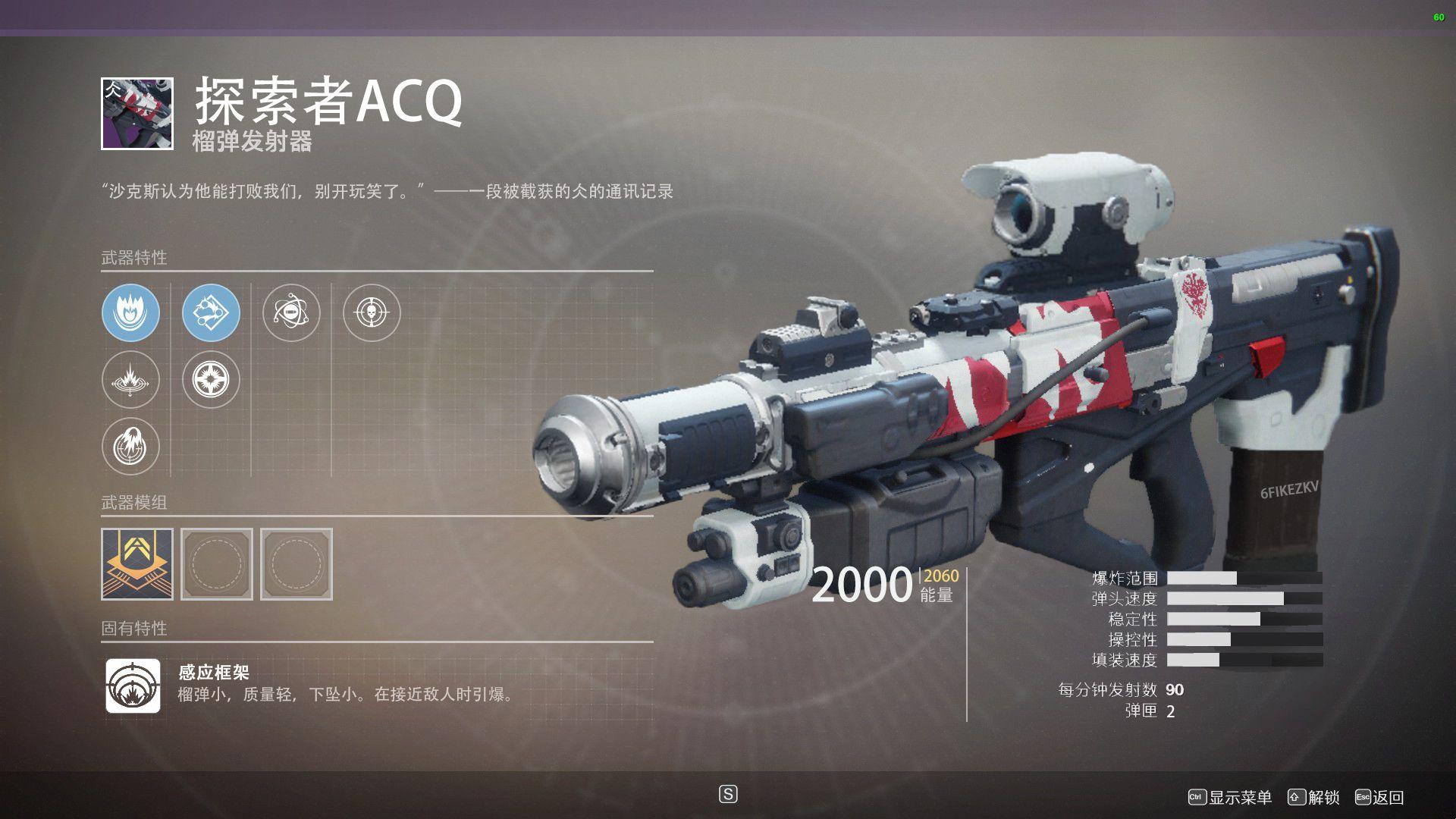
《命运2》探索者ACQ武器分析
2022-11-16
怪物猎人世界冰原15.0版本黑龙弓箭打法攻略 弓箭怎么打黑龙_<span>1.特别任务,单人初次讨伐</span>
2022-11-16
怪物猎人世界冰原15.0版本片手剑毕业配装分享 黑龙片手剑配装攻略_<span>黑龙套常规输出配装</span>
2022-11-16
怪物猎人世界冰原黑龙各阶段招式及处理方法一览 招式应对方法分享_<span>I.怪物特点</span>
2022-11-16
怪物猎人世界冰原15.0版本太刀毕业配装分享 黑龙太刀配装推荐_<span>拔刀力纳刀常规输出配装</span>
2022-11-16
怪物猎人世界冰原黑龙版本操虫棍极限配装推荐 操虫棍毕业配装_<span>强迫症福音套</span>
2022-11-16